UNETLAB/EVE-NG – O Presente e o Futuro dos emuladores!!
UNETLAB/EVE-NG
Por Fernando Aguiar
Fala pessoal!
Hoje vamos falar de uma ferramenta, a qual venho utilizando há algum tempo já, não só para meus estudos, mas também para homologação de ambientes reais em se tratando de redes e segurança de redes.
Estamos falando da revolução nos emuladores de rede no qual atende pelo nome de UNETLAB, ferramenta totalmente grátis e desenvolvida por Andrea Dainese, este que tem nada menos de 2x CCIEs e algumas outras certificações bem importantes da VMWARE também. Porém o crescimento e a demanda foi tão grande que os mesmos desenvolvedores criaram outro projeto (que é uma continuação do UNETLAB) chamado EVE-NG.

Desde o início a ferramenta já prometia que seria uma revolução nesse mercado de emuladores, principalmente por ser multivendor e prometendo emular imagens como se estivéssemos atuando em uma rede real. Aqui a lista de fabricantes que é possível emular no UNETLAB/EVE-NG: Cisco (IOS, IOS XE, IOS XR, ASAv, vWAAS, vIOS, vIOS L2, vNAM, vWLC, ESA, WSA, NX-OS, Cisco Firepower, CSR1000V, IOL), Juniper, Dell, F5, HP, Citrix, Mikrotik, Fortinet, PfSense, Palo Alto, Aruba, Alcatel, Check Point, entre outros.
Não iremos abordar a instalação do Unetlab neste post, porém no site do projeto já consta vários “how-to” de instalação em algumas plataformas como Vmware Workstation e ESXi (http://www.unetlab.com/2014/10/installing-unetlab-on-vmware-workstation/), mas basicamente e resumidamente, você simplesmente baixa o .OVA da plataforma, e importa ele em uma máquina Windows com VMware Workstation instalado (meu caso), ou importar diretamente em uma máquina com ESXi rodando, após importar você deve alterar uma única opção nas propriedades do processador da máquina virtual, Virtualize Intel VT-x/EPT or AMD-V/RVI , como consta no tutorial no próprio site. O processo é muito simples e você deve estar com tudo funcionando em questão de alguns minutos apenas.
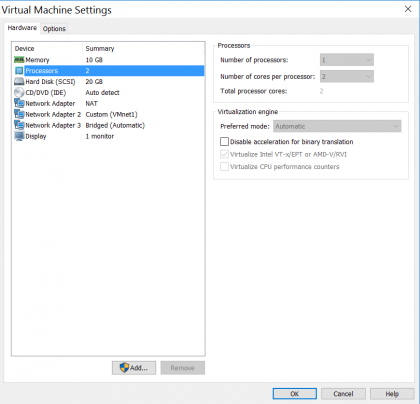
Figura 1 – Habilitar a opção “Virtualize Intel VT-x/EPT or AMD-V/RVI”.
Devemos levar em consideração também a questão de utilização de memória da máquina virtual. No meu caso, tenho uma máquina com processador core i7, 16gb de memória e 1TB de HD e optei por deixar VM com utilização em 10gb.
Com a máquina virtual pronta, é só dar um boot nela, realizar o login com o usuário root e a senha padrão (atualmente é ‘eve’ para o EVE e “unl” para UNETLAB) e seguir um pequeno guia de configuração, que nada mais é do que as configurações básicas como hostname e IP que será reservado ao UNETLAB/EVE-NG.
Em seguida é hora de inserir as imagens no diretório /opt/unetlab/addons e começar a criar os laboratórios e dentro desse diretório você verá que tem 3 pastas com os tipos de imagem que o UNETLAB/EVE-NG é compatível, são elas:
Dynamips: imagens com extensão .image, são imagens usadas para rodar em emuladores dynamips, assim como no GNS3 e são fáceis de encontrar pela internet.
IOL/IOU: imagens de extensão .bin, são imagens baseadas em unix/linux que simulam equipamentos da mesma forma que imagens do tipo dynamips, porém com um consumo muito mais baixo de processamento e que na hora de adicionar um deles você também pode escolhe o quanto usar de memória para cada device.
QEMU: imagens com extensão .qcow2, a maioria das imagens encontradas para o UNETLAB/EVE-NG são em QEMU, o que nada mais é que a virtualização do SO encontrado nos equipamentos.
Outro detalhe que é muito importante, é que após inserir uma nova imagem, acesse o UNETLAB/EVE-NG via SSH ou na própria console do VMware Workstation e rode o comando “/opt/unetlab/wrappers/unl_wrapper -a fixpermissions”. E esse script faz com que seja corrigido eventuais problemas de permissão nas pastas onde estão as imagens, assim causando o não funcionamento correto.
Após inserir as imagens nas devidas pastas corretamente, acesse-o pelo browser e seja feliz!!!
Vejam:
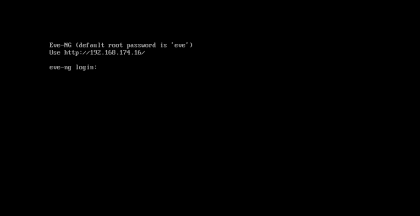
Figura 2 – Console no WMARE
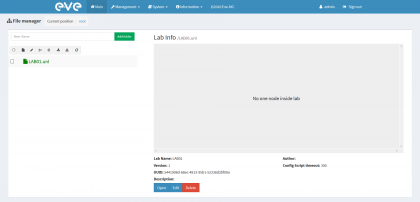
Figura 3 – Página após o acesso
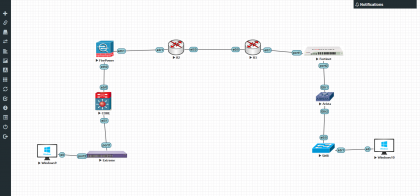
Figura 4 – Criando LABs e topologia com diversos equipamentos ligados
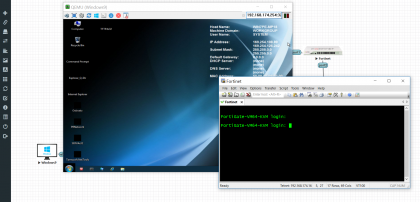
Imagem 5 – Console de um firewall Fortigate (Putty SecureCRT) e um PC Windows (VNC)
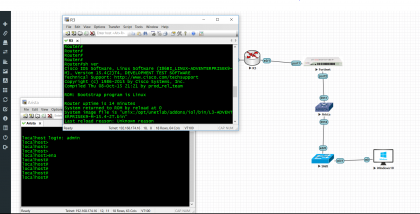
Figura 6 – Console Switch Arista e um Roteador Cisco IOU (Putty SecureCRT)
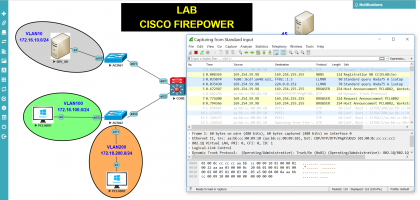
Figura 7 – Exemplo de análise feita com Wireshark em uma interface do Switch CORE
Como podem ver nas imagens acima nessa fantástica ferramenta é a possibilidade de usar o Putty, Wireshark e VNC como acesso aos equipamentos com o simples clicar do mouse, para isso basta baixar e instalar o pacote ‘Windows integration pack’ que está no site do projeto também.
Outra “feature” bastante interessante do UNETLB/EVE-NG é a possibilidade de criar vários perfis de usuário onde você pode disponibilizar acesso externo e ainda dentro do perfil configurar datas em que o usuário ou o lab irão expirar, assim tendo um maior controle caso você libere acesso externo.
Enfim, essa ferramenta lhe dá inúmeras possibilidades de emular e criar o que quiser com ela. No meu caso, já é minha ferramenta preferida há algum tempo e vem sendo de várias pessoas que vejo em sites, blogs e grupos de profissionais da área de redes/segurança. Esse é o presente e o futuro dos emuladores, com certeza!!
E para quem ainda tem dúvidas em relação a comparação com o GNS3, abaixo está uma tabela que pode ser encontrada no próprio site do projeto mostrando as diferenças e melhorias do UNETLAB.
Garanto que não irão se arrepender ao migrar de plataforma.
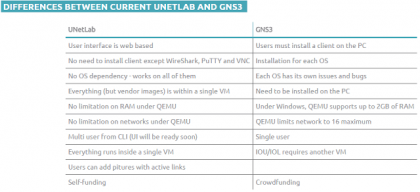
Imagem 8 – Comparativo do UNETLAB x GNS3.
É isso aí!
Aproveito também para deixar o link de meu curso avançado de UNETLAB no Udemy: https://www.udemy.com/curso-de-unetlab/ onde mostro todo o passo-a-passo desde a instalação, configuração e criação de laboratórios e topologias, além de disponibilizar imagens.
Obrigado e até a próxima!





Olá, bom dia! Ótima matéria! Em relação ao desempenho, caso eu emule muitos dispositivos, terei muitos problemas com desempenho? (vide GNS3). Pois tenho um notebook limitado e acho que não consigo muita coisa. Obrigado!
Olá, deixando aqui o link do grupo sobre Simuladores e Emuladores no telegram, participem: https://t.me/simuladores
Puxa, preciso de ajuda quanto a rodar equipamento FortiGate no EVE. Fiz diversas vezes com a ajuda do tutorial do EVE, mas sem sucesso.
Poderia me ajudar quanto as versões utilizadas, desde a VMware até a firm do Fortinet.
Obrigado.
Olá Pessoal,
Estou tendo um problema pra criar o lab usando o eve.
Eu consegui instalar a ferramenta, obtive as imagens .bin e coloquei elas na pasta /opt/unetlab/addons/iol/bin, conforme as especificações, criei o arquivo iourc coquei a chave da licença no arquivo, modifiquei as permissões, porém quando vou iniciar os switch lá no lab eles começam a ligar e depois de uns 10s desligam e não conclui a inicialização.Estou usando uma máquina virtual com 2g de ram e os switch eu coloquei com 500kb. Alguém pode me ajudar e sugerir como posso resolver o problema?
Show!